Med udviklingen af videnskab og teknologi kommer fotografiske værktøjer og videoredigeringssoftware ind i folks daglige liv. Mange mennesker ønsker at optage deres daglige liv eller nogle vigtige øjeblikke i deres liv ved hjælp af video, såsom ægteskabsforslag, eksamen, rejse osv. Og gøre det til en mikrofilm ved at redigere, filtrere, tilføje undertekster, tilføje musik. Denne passage taler om de 10 bedste værktøjer til filmproduktion til Mac. De adskiller sig i deres specifikke funktioner, men de har alle deres egne højdepunkter og fordele. Du kan vælge en passende moviemaker til din Mac og lave film på egen hånd.
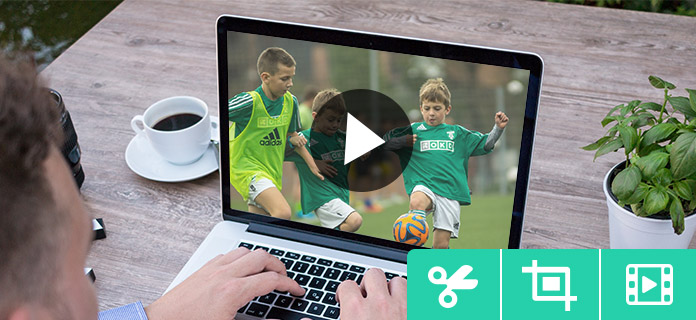
Movie Maker til Mac
Avidemux skulle være bedst Windows Movie Maker alternativ til Mac. Folk kan downloade det fra dets officielle websteder. Avidemux understøtter en række videofilformater inklusive AVI, MPEG, MP4, MKV, FLV osv. Og det meste af video / lydkodning fra VCD til H.263, Mp3 til AC3. Folk kan også sige, at det er en praktisk assistent at konvertere videofiler. Med Avidemux kan alle producere smukke film.
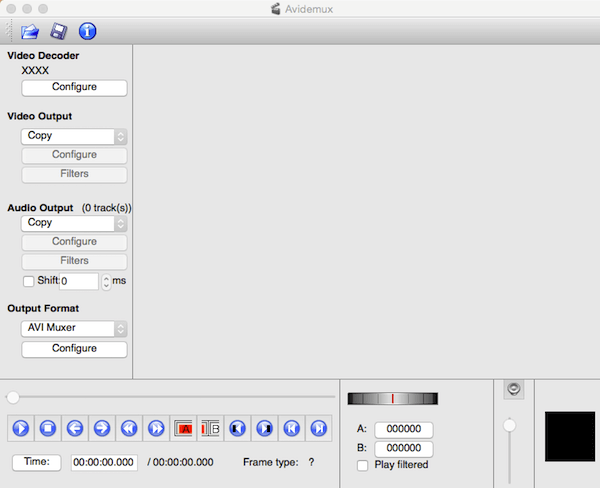
Avidemux
Det er en enkel og multifunktionel moviemaker til Mac. Forfriskende sidedesign og enkel betjening gør det meget velegnet til begyndere. Filmora Video Editor understøtter mange avancerede videoredigeringsfunktioner, herunder 4K-redigering, PIP (billede på billede), fjernelse af baggrundsstøj, kombination af billeder til videoer osv. Med filmproducenten til Mac kan folk gøre deres film specielle og skille sig ud. Mere vigtigt er det, at det er helt gratis.

Filmora Video Editor
iMovie er et originalt Apple-system leveret Mac-filmproducentprogram. Alle mennesker kan lave en fantastisk film med iMovie. Dette program giver forskellige temaer, som folk kan vælge: moderne, livlig, rejser, munter, nyheder og så videre. Forskellige temaer har forskellige overskrifter og overgange samt individuelt lydspor. Det er et godt valg for begyndere.
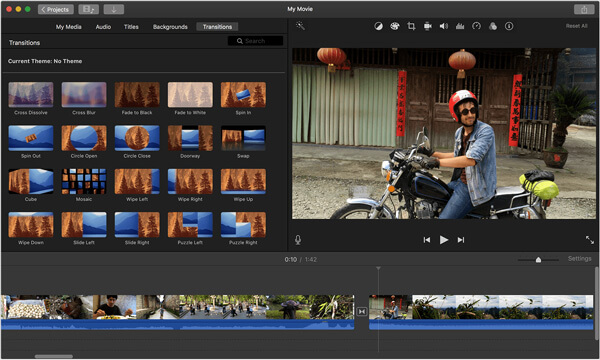
iMovie HD6
Adobe Premiere Pro CC er en af de mest populære redigeringssoftware. Det er uden tvivl en magtfuld filmproducent til Mac såvel som en lydredaktør. Uanset om du er en professionel filmproducent eller en begyndende videoproducent, kan du bruge denne software. Det giver et komplet sæt funktioner til optagelse, redigering, toning, landskabsarkitektur, tilføjelse af undertekster, hurtig output, DVD brænderOsv
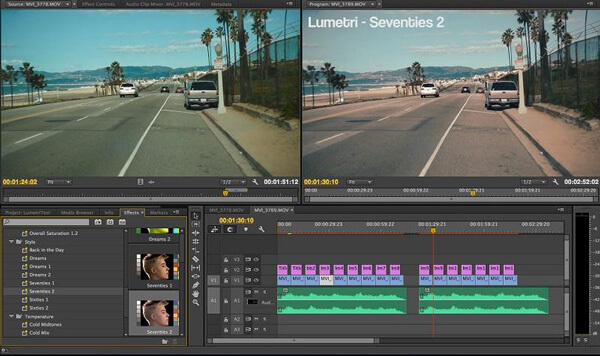
Adobe Premiere Pro CC
Til en vis grad, Jahshaka er mere egnet Mac-filmproducent til professionelle. Det er verdens første open source realtids-software til videoklipeffekter. Jahshaka understøtter fuld GPU-nøgleracceleration, GPU-farvekorrektion og kraftfuld 3D-model. Hvis du ikke ved noget om videoredigering, vil jeg foreslå, at du ikke downloader denne software. Men hvis du vil lære mere om at lave film og ønsker at være professionel, er det det perfekte valg.
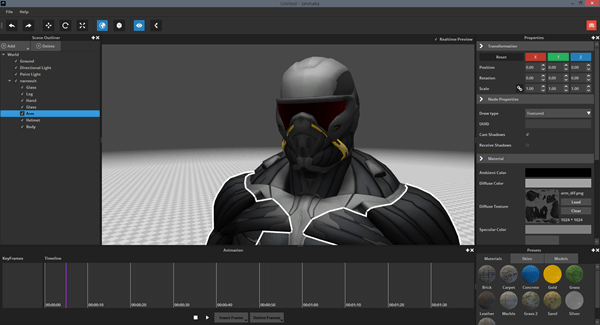
Jahshaka
Med Kdenlive folk kan redigere alle formatfiler. Der er også mange online ressourcer, som kan downloades fra grænsefladen. Denne filmproducent til Mac gør det muligt for folk at gøre det rediger flere videoer på samme tid, og det giver snesevis af effekter, fra farvekorrektion til lydjusteringer. Kdenlive er meget nem at bruge, hvilket sparer folk masser af tid.
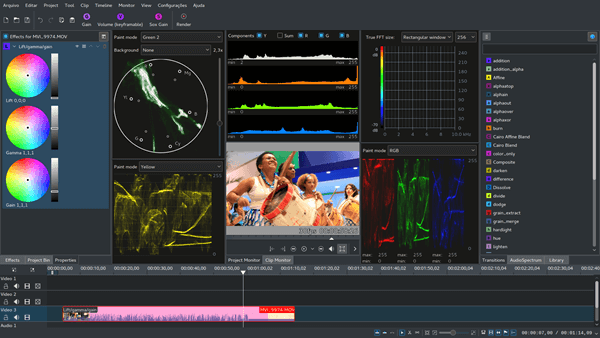
Kdenlive
HyperEngine-AV er også et gratis Windows Movie Maker-alternativ til Mac. Det leveres med ressourcemæssige redigeringsmuligheder, som du kan vælge, herunder forskellige farveskrifter, karakteristiske og kunstneriske titler, mange musikstilarter osv. Elegante sætninger kan også tilføjes som undertekst og en smuk filmskærm kan behandles gennem denne software. Med denne Mac-filmproducent kan du oprette en række filmstilarter: melankolsk, glad, livlig, cool og så videre.
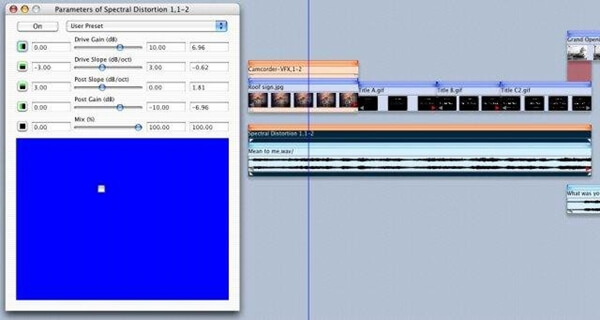
HyperEngine-AV
Dette er en speciel og professionel filmproducent til Mac, for den kan producere en række specialeffekter og animationer, som en masse anden software ikke kan opnå. Udover, Blender leverer en række animationsløsninger til kortfilmproduktion, fra modellering, animation, materiale, gengivelse, til lydbehandling og videoredigering.
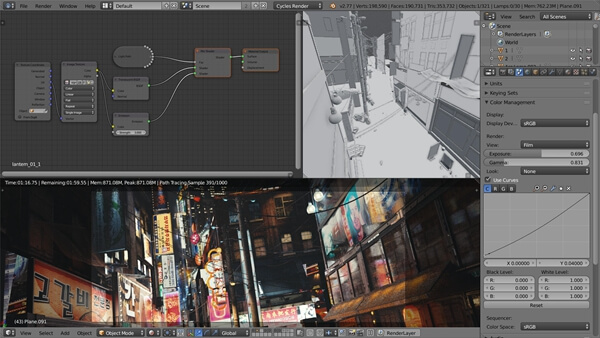
Blender
Autodesk Røg software er en open source-videoredigeringsprogram til Mac og en multifunktionel, professionel, efterproduktionsfilmproducent til Mac, det kan hjælpe folk med at gennemføre postproduktionsprocessen på Mac med lethed. Med Autodesk Smoke kan du producere kreative film i høj kvalitet, og den hurtige og lette betjening sparer folk meget tid. Desuden gør maleri og filtermoduler filmen mere tiltalende. Det burde bestemt være et godt valg til filmredigering.
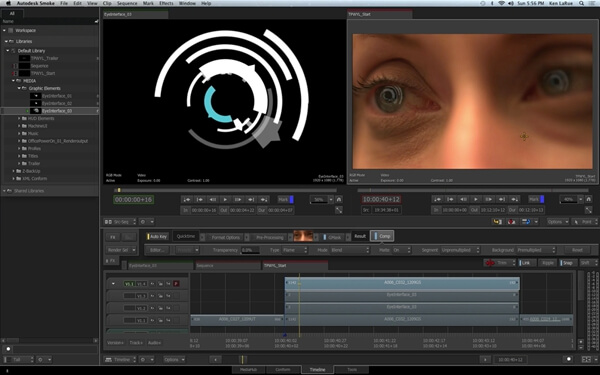
Autodesk Røg
Må sige, at det er en af de bedste filmproducenter til Mac og Windows. Det kan let findes og downloades fra sit officielle websted. Video Converter Ultimate udvikler konstant nye teknologier for at give brugerne en bedre oplevelse. Ud over de grundlæggende funktioner såsom redigering, størrelse, maling, tilføjelse af undertekster, tilføjelse af musik osv. Det har også mange andre attraktive funktioner. For eksempel kan du stabilisere rystende videoer for at få en stabiliseringsskærm og rotere eller vende videofil. For nylig, Video Converter Ultimate tilføjer en ny funktion, der understøtter eksternt lydspor og multi-lydspor. Dens betjening er også meget enkel, med kun et par enkle trin kan du lave din film som hvad du vil.
Trin 1 Download Aiseesoft- Video Converter Ultimate fra sit officielle websted. Start programmet, og udfør registreringen.
Trin 2 Klik på "Tilføj fil" for at tilføje kildefil. Du kan også vælge "Tilføj fil" for at downloade videoer.
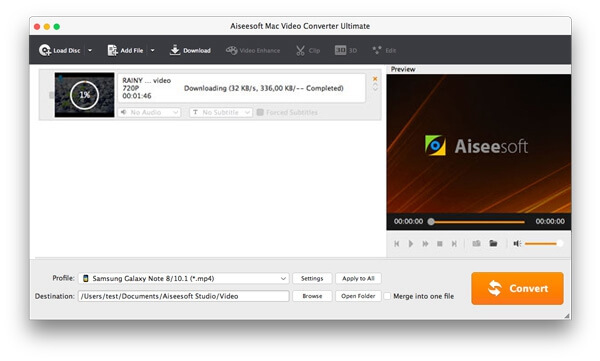
Tilføj fil
Trin 3 Når din nødvendige video er indlæst, skal du klikke på "Videoforbedring" for at bruge redigeringsværktøjerne til at forbedre dine egne film, som du vil.
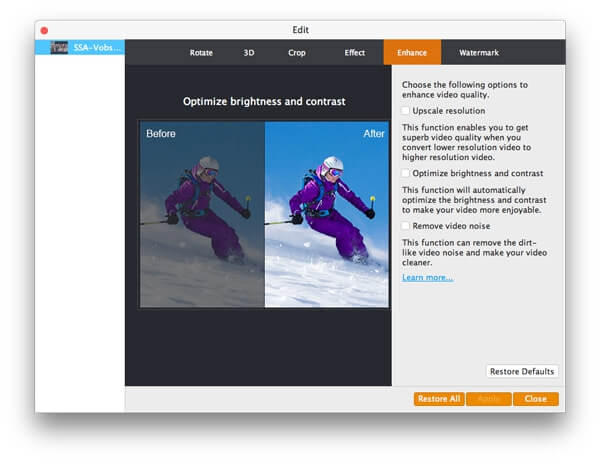
Videoforbedring
Trin 4 Efter redigering skal du bare klikke på knappen "Gendan alle" for at gemme din film. Alt er gjort.